Hur man fäster enskilda Windows 10-inställningar till Start-menyn
Microsoft Windows 10 / / March 17, 2020
I stället för att klicka igenom oändliga sidor med inställningar i Windows 10 hela tiden, knyter du objekten från appen Inställningar till Start.
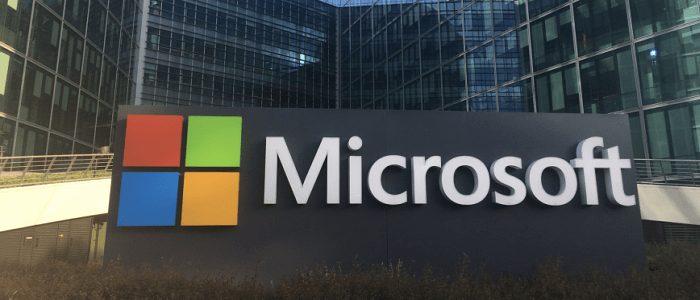
Microsoft avvecklar den klassiska kontrollpanelen till förmån för appen Inställningar i Windows 10. Ja, kontrollpanelen som du känner och älskar ingår fortfarande, men företaget begraver den djupare i OS med varje funktionsuppdatering. Istället konverteras fler av de klassiska alternativen till modern design i appen Inställningar. I själva verket kan det komma en punkt där klassisk kontrollpanel är helt borttagen. Om du är en länge användare av Windows, men ny för Windows 10, är det en förändring som vänjer sig.
Den goda nyheten är att Start-menyn i Windows 10 har mycket fler alternativ och funktioner än tidigare versioner. Förutom att fästa objekt som webbplatser och appar kan du också fästa enskilda eller grupper av inställningar till Start-menyn. Om du vill ha ett snabbare sätt att få åtkomst till specifika inställningar eller en grupp av dem, så här fäster du dem till Start-menyn.
Fäst Windows 10-inställningar till Start-menyn
Öppna först Inställnings-appen genom att slå på Windows-tangenten och sedan klicka på Inställningar (kugghjulsikon) som ligger precis ovanför strömbrytaren på vänster sida. Eller, om du är en tangentbord kung fu utövare, Använd Windows-nyckel + I genväg för att öppna inställningsappen direkt.
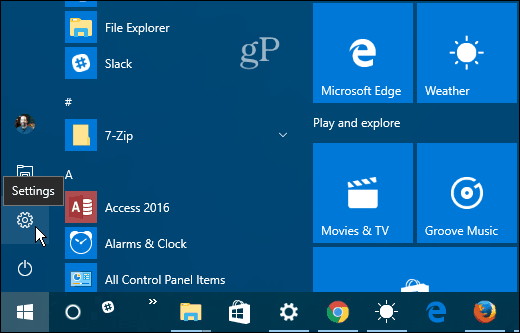
Nu kan du navigera dig igenom olika inställningar. Högerklicka på den du vill och klicka sedan på Fäst till start. För var och en uppmanas du att verifiera att du vill vidta åtgärden.
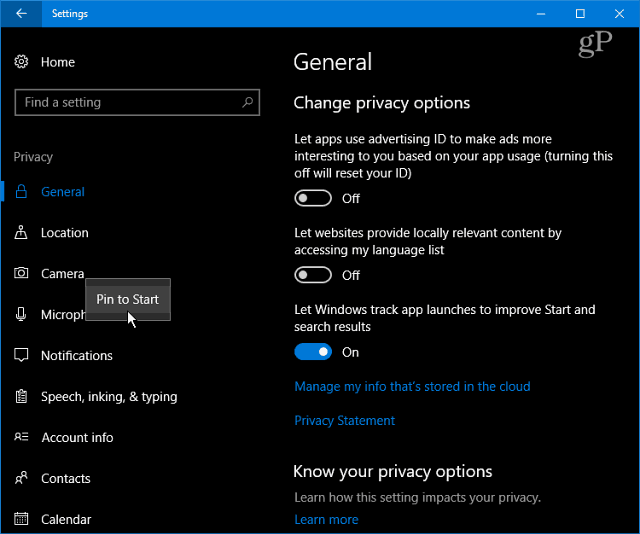
De fästade inställningarna visas som en kakel på Start-menyn. En annan sak du kanske vill göra är skapa en kakelgrupp som jag gjorde på bilden nedan.
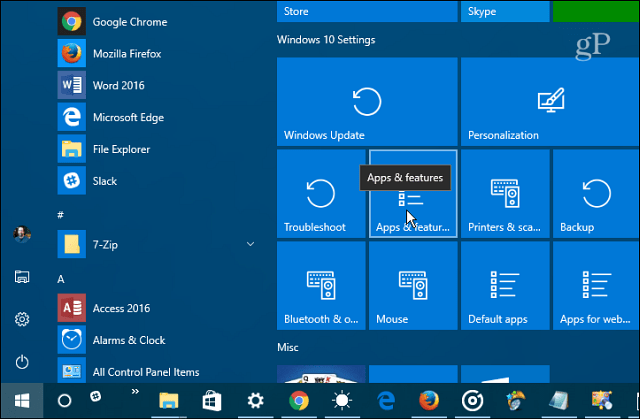
Det är också värt att påpeka att du också kan fästa hela kategorier av inställningar. När du öppnar appen högerklickar du bara på den du vill ha. Du kan fastställa hela rotkategorin, men att begränsa den till enskilda objekt gör den här funktionen den mest användbara.
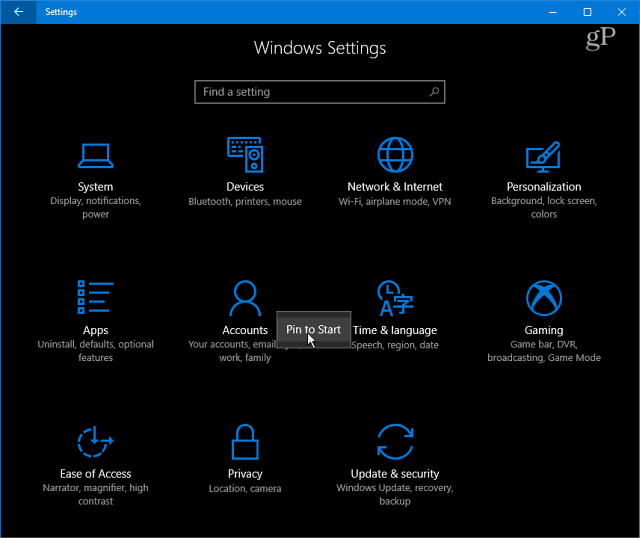
En annan sak du kanske vill göra är att fästa en länk till den klassiska kontrollpanelen för att starta. Eller så kan du också fästa specifika föremål från det. Till exempel tycker jag att det fästs Program och funktioner till Start-menyn är praktiskt när jag vill avinstallera en app eller slå på eller stänga av en Windows-funktion.
Slå Windows-nyckel och typ:kontrollpanel och tryck på Enter eller välj resultatet från sökresultaten. Högerklicka sedan på det objekt du vill ha och välj Pin to Start.
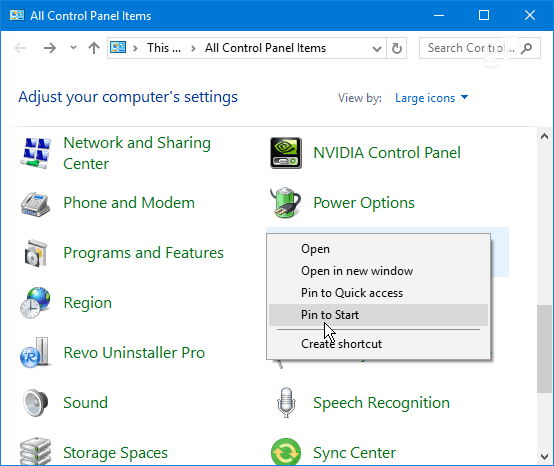
Detta bör spara dig mycket slösad tid med att klicka igenom flera sidor med Inställningar och komma dig direkt dit du behöver vara. Detta är också praktiskt för att ha en direkt sökväg till inställningar som du bara behöver ändra ibland. Att skapa en länk i Start-menyn är lättare än att försöka komma ihåg var den är. Du behöver bara komma ihåg att fästa det när du är där.
Vad tycker du om den nya inställningsstrukturen i Windows 10? Föredrar du det eller den klassiska kontrollpanelen? Lämna en kommentar nedan och låt oss veta dina tankar om saken.



